登录
- 微信登录
- 手机号登录
微信扫码关注“汇帮科技”快速登录
Loading...
点击刷新
请在微信【汇帮科技】内点击授权
300秒后二维码将过期
二维码已过期,点击刷新获取新二维码
登录
登录
其他登录方式
修改日期:2024-09-23 15:23
在数字时代,照片已经成为我们生活中不可或缺的一部分,记录着生活中的点点滴滴,珍贵而充满回忆。然而,随着时间的推移,图片数量会逐渐增加,散落在各个文件夹中,让人头疼不已。这时,如何一次性提取所有图片并进行集中管理就显得尤为重要。
本文将为您介绍三种简单实用的方法,帮助您轻松从多个文件夹中提取所有图片,让您的照片管理更加高效便捷。
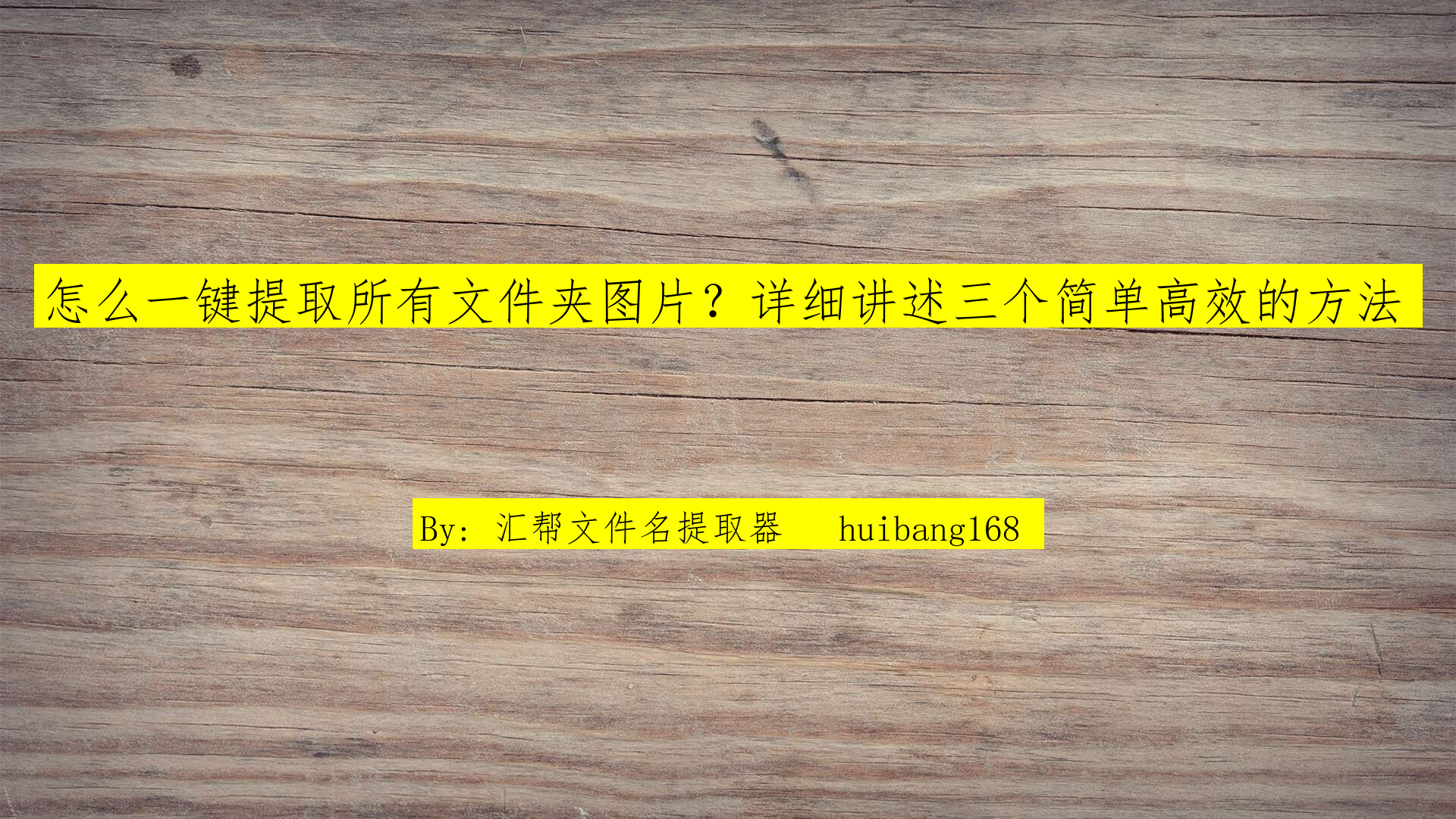
怎么一键提取所有文件夹图片?详细讲述三个简单高效的方法
“汇帮文件名提取器”是一款专业的批量文件操作工具,功能强大,易于使用。它能够一次性提取多个文件夹中的所有图片,并快速将其集中到指定目录。
操作步骤:
1. 下载安装:打开您的浏览器,搜索“汇帮文件名提取器”,找到正规的下载链接,并将软件下载到您的电脑中。然后按照提示完成安装步骤。
软件名称:汇帮文件名提取器
下载地址:https://www.huibang168.com/download/wGi5oWZ2FL8S
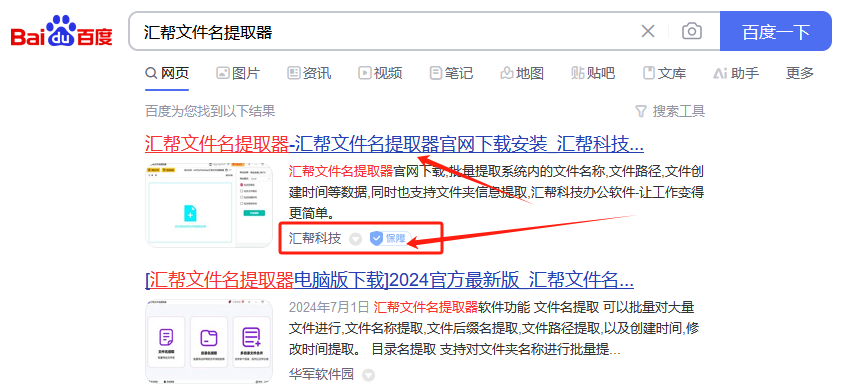
2. 启动软件:安装完成后,桌面图标会自动生成,双击打开软件即可进入主界面。
3. 选择操作模式:在软件界面上找到“多目录文件合并”选项,点击进入该功能详情页面。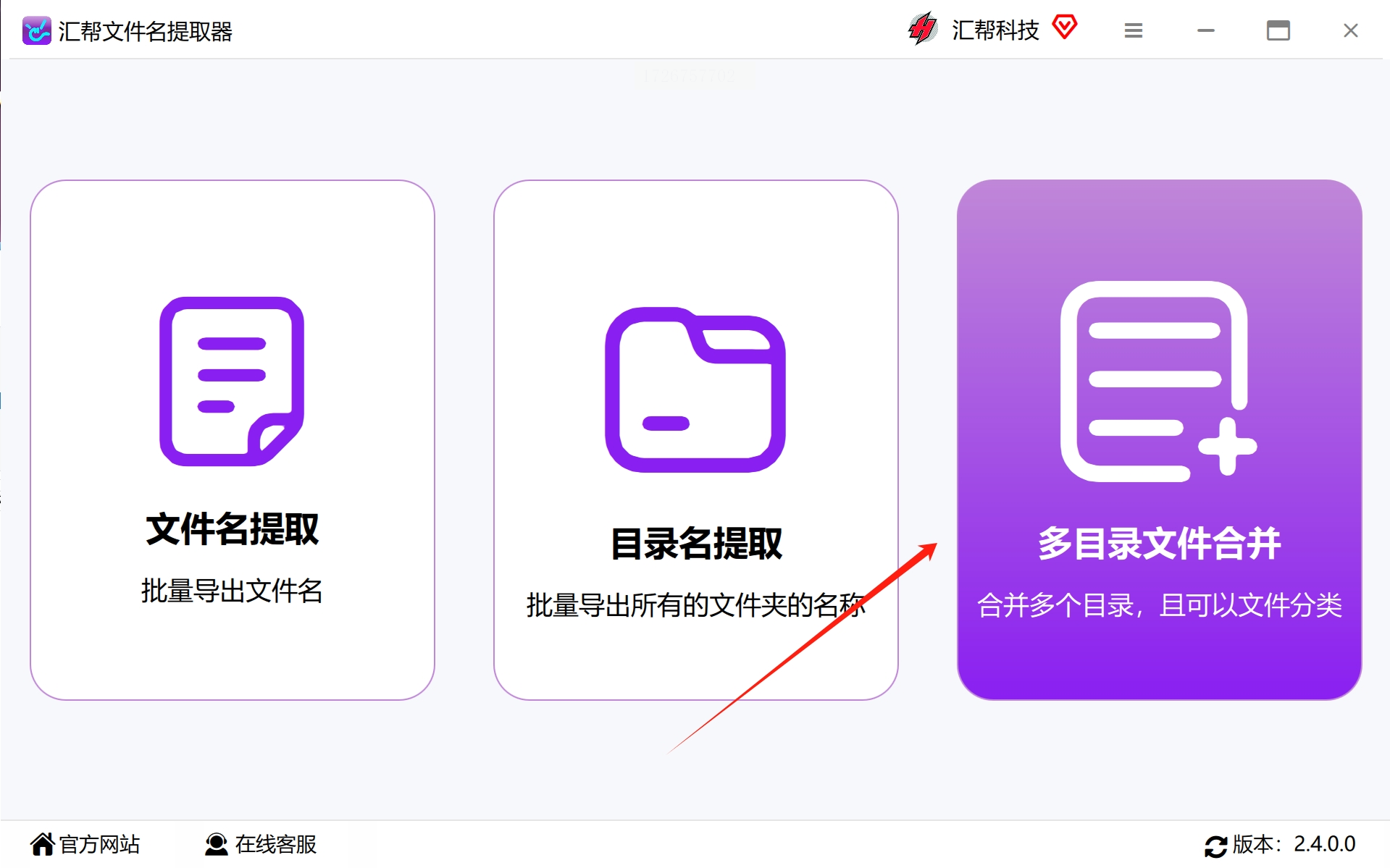
4. 添加文件夹:点击左上角的“添加文件夹”按钮,选择您想要提取图片的文件夹,可以一次性添加多个文件夹。无需担心文件数量限制,软件能够轻松应对数百个甚至数千个文件夹。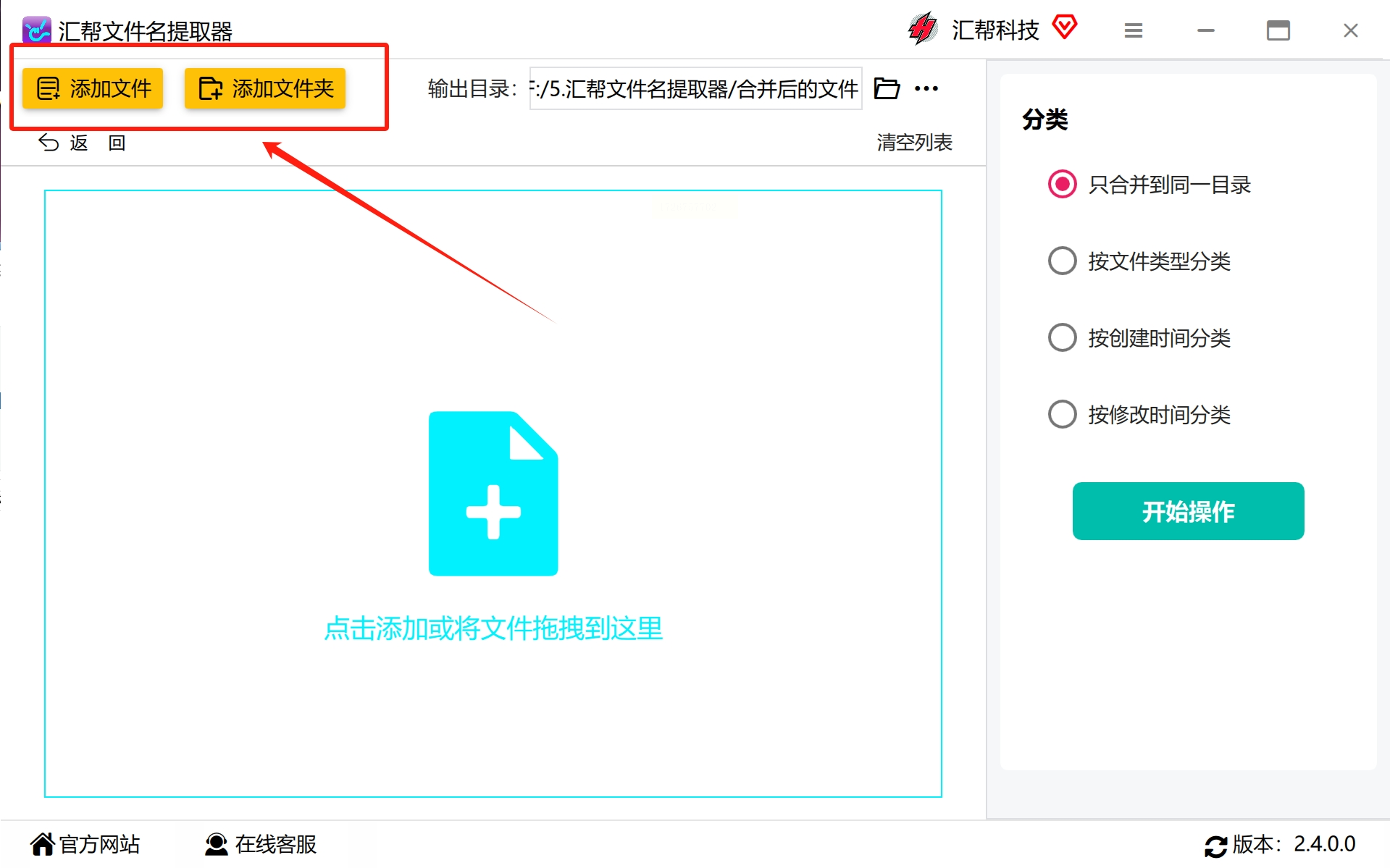
5. 设置输出目录: 在顶部选项栏中设置输出目录,即您想要将所有提取的图片存储的文件夹位置。请确保这个文件夹存在,并且您有足够的写权限。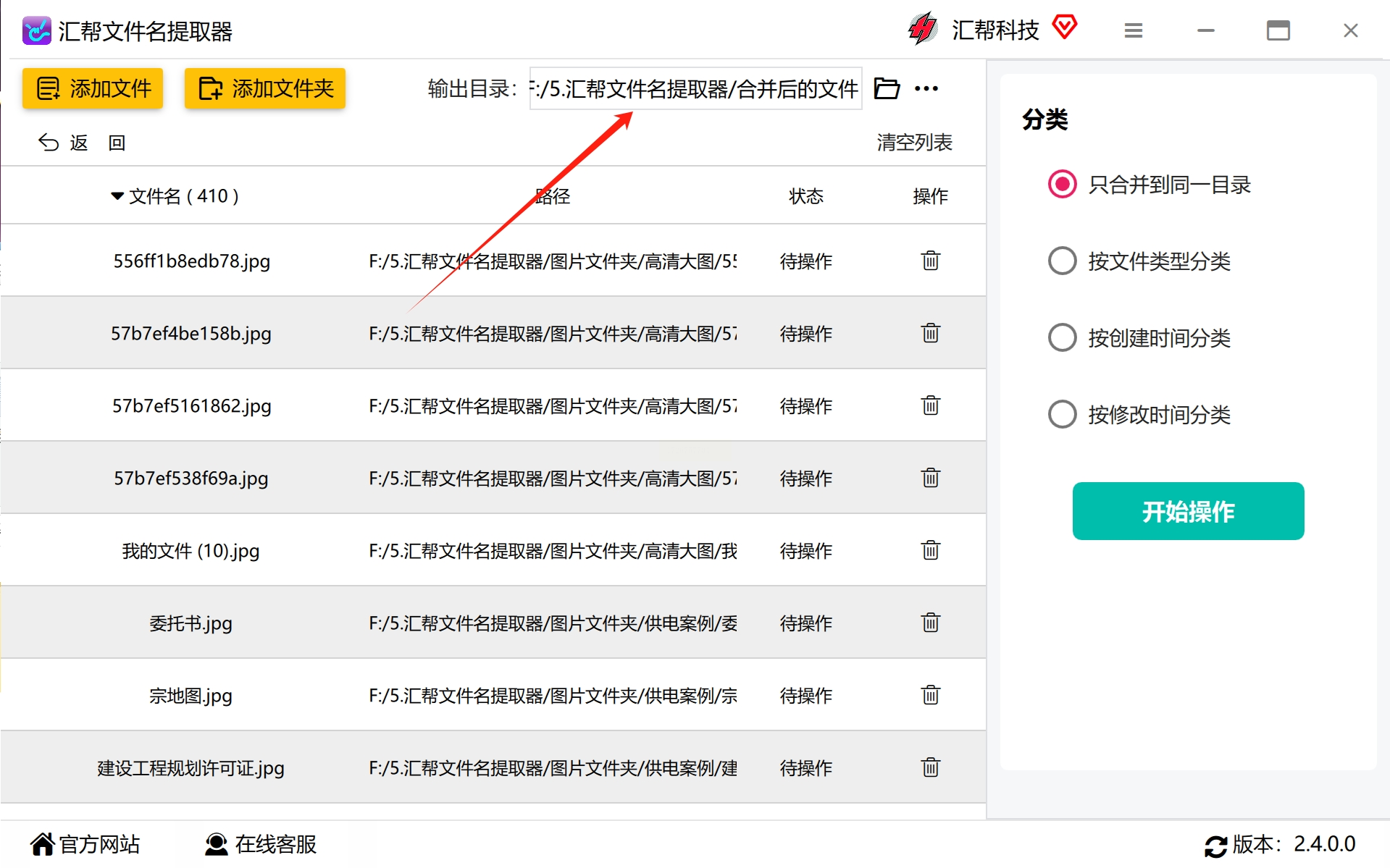
6. 启动操作:在右侧选择“只合并到同一目录”选项,确认后点击“开始操作”按钮。软件会自动对您选择的文件夹进行扫描,并将其中的所有图片提取到指定的输出目录中。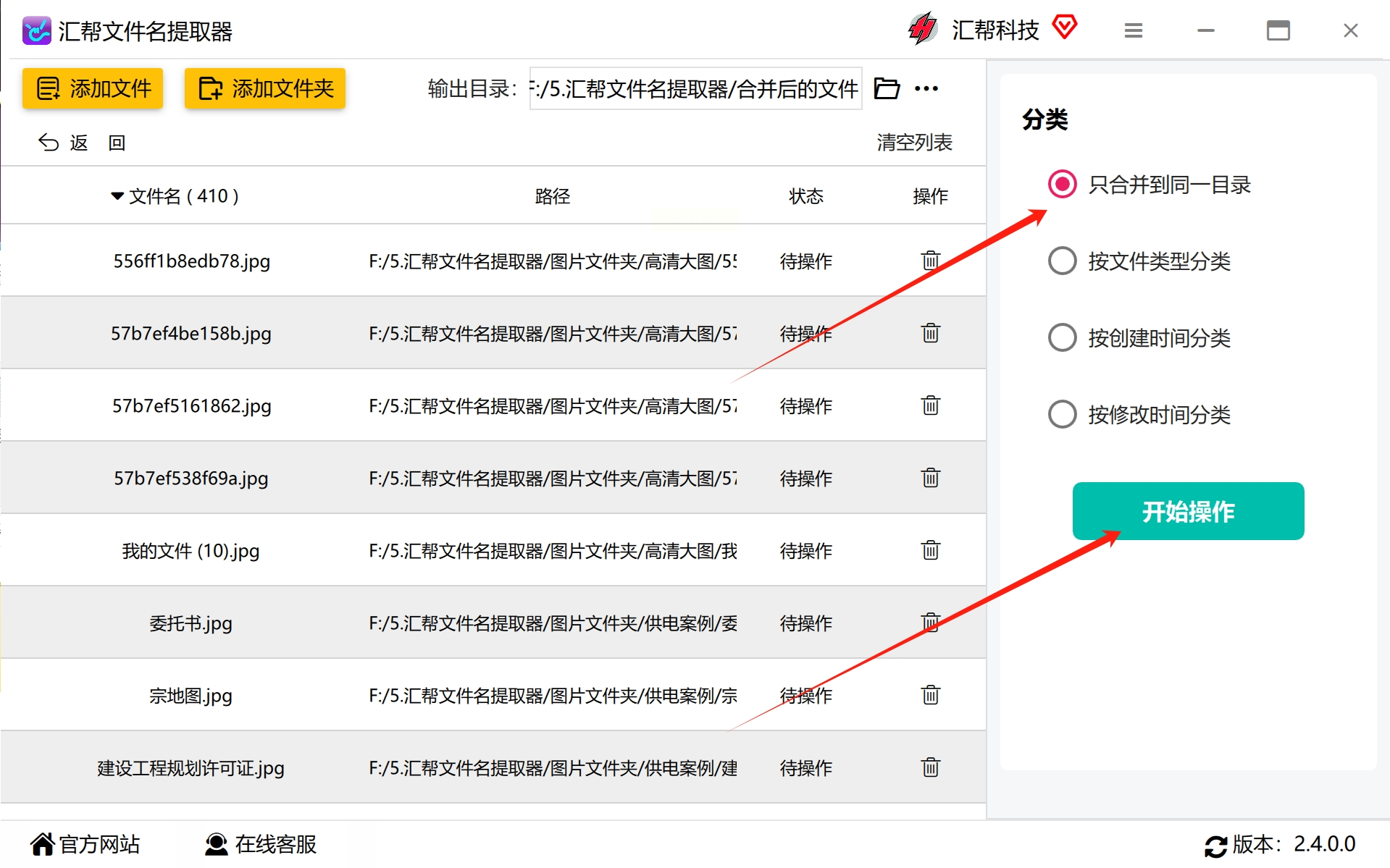
7. 完成提示: 操作完成后,软件会在主界面显示提示信息,同时您也可以前往指定输出目录查看提取后的图片。这时,所有的图片都被归到一个文件夹中了。
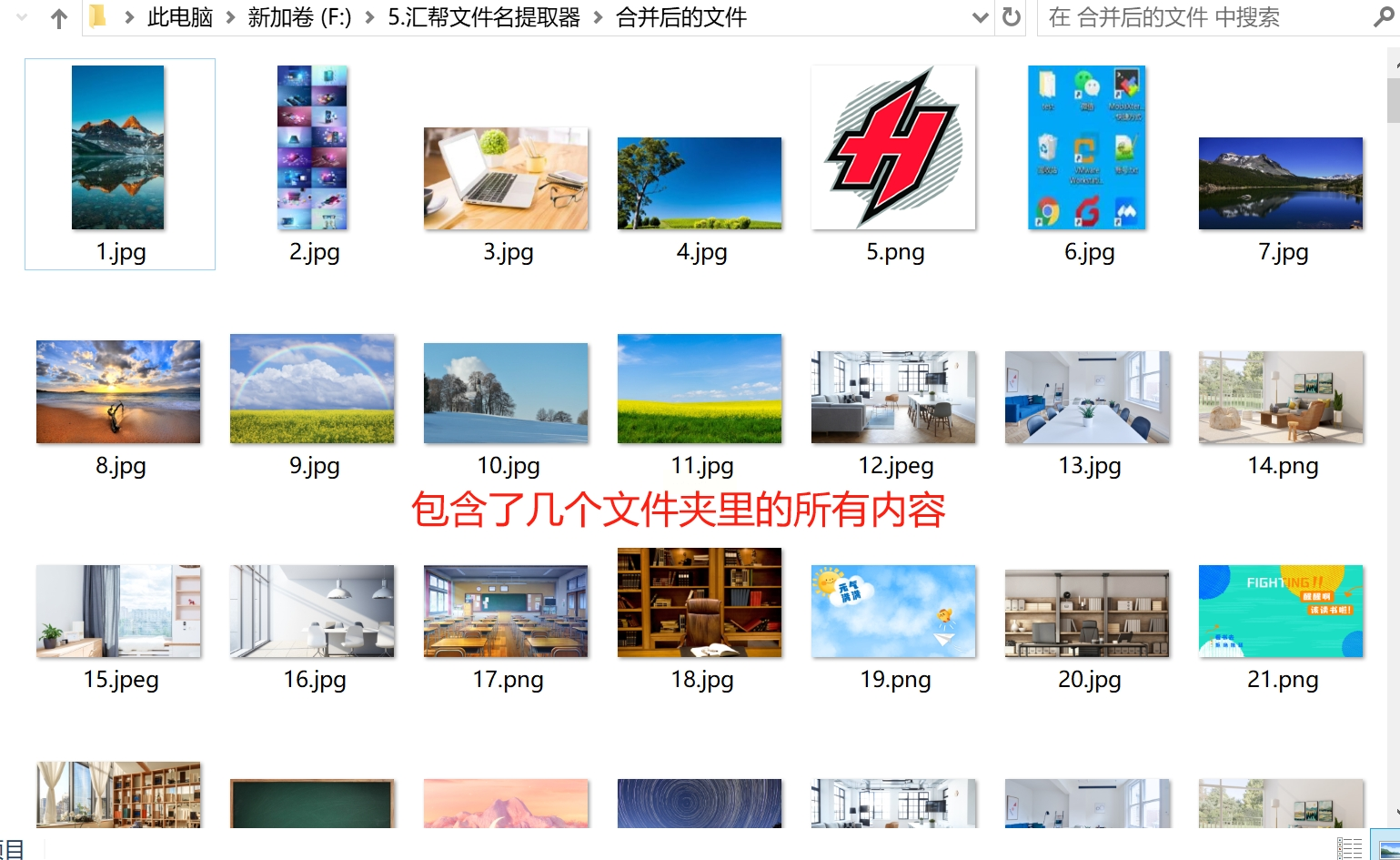
* 恢复操作: 如果您在提取过程中改变了想法,可以点击“恢复操作”按钮,将图片恢复到原有的文件夹位置。注意,此功能仅能恢复本次操作的记录,关闭软件或者清空文件后则无效。
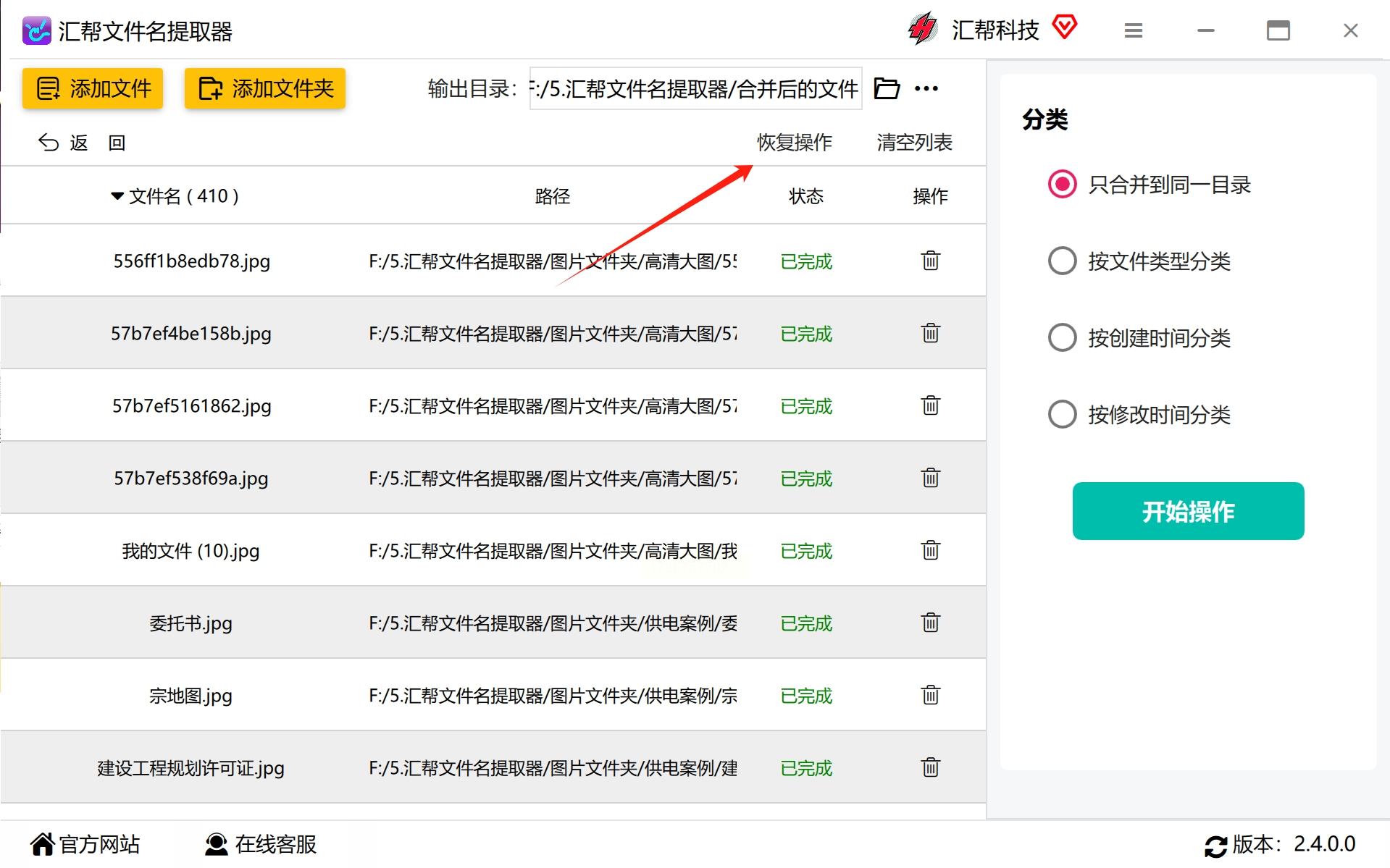
如果你只需要合并少数几个文件夹内的图片,手动合并也是一个可行的方案。 虽然这个方法相对比较繁琐,但它不会占用任何额外资源。
操作步骤:
1. 整理文件结构:确保所有需要合并的文件夹都位于同一个上级文件夹中,并且该上级文件夹不包含其他无关的文件夹。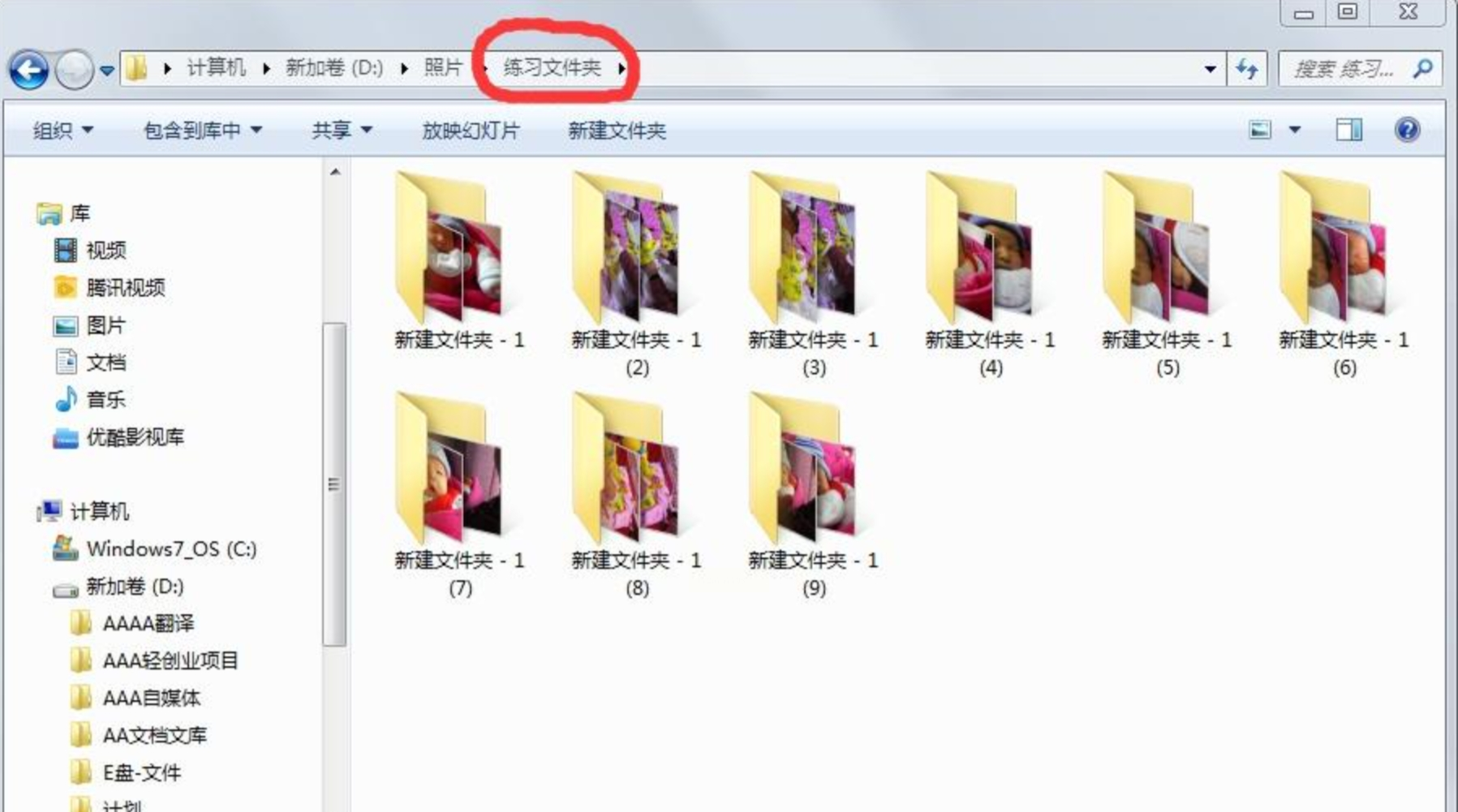
2. 利用搜索功能:打开您的文件管理器,进入到上述上级文件夹,在搜索栏输入英文句号 “.” 进行搜索。这样,您可以看到所有文件都会被列出。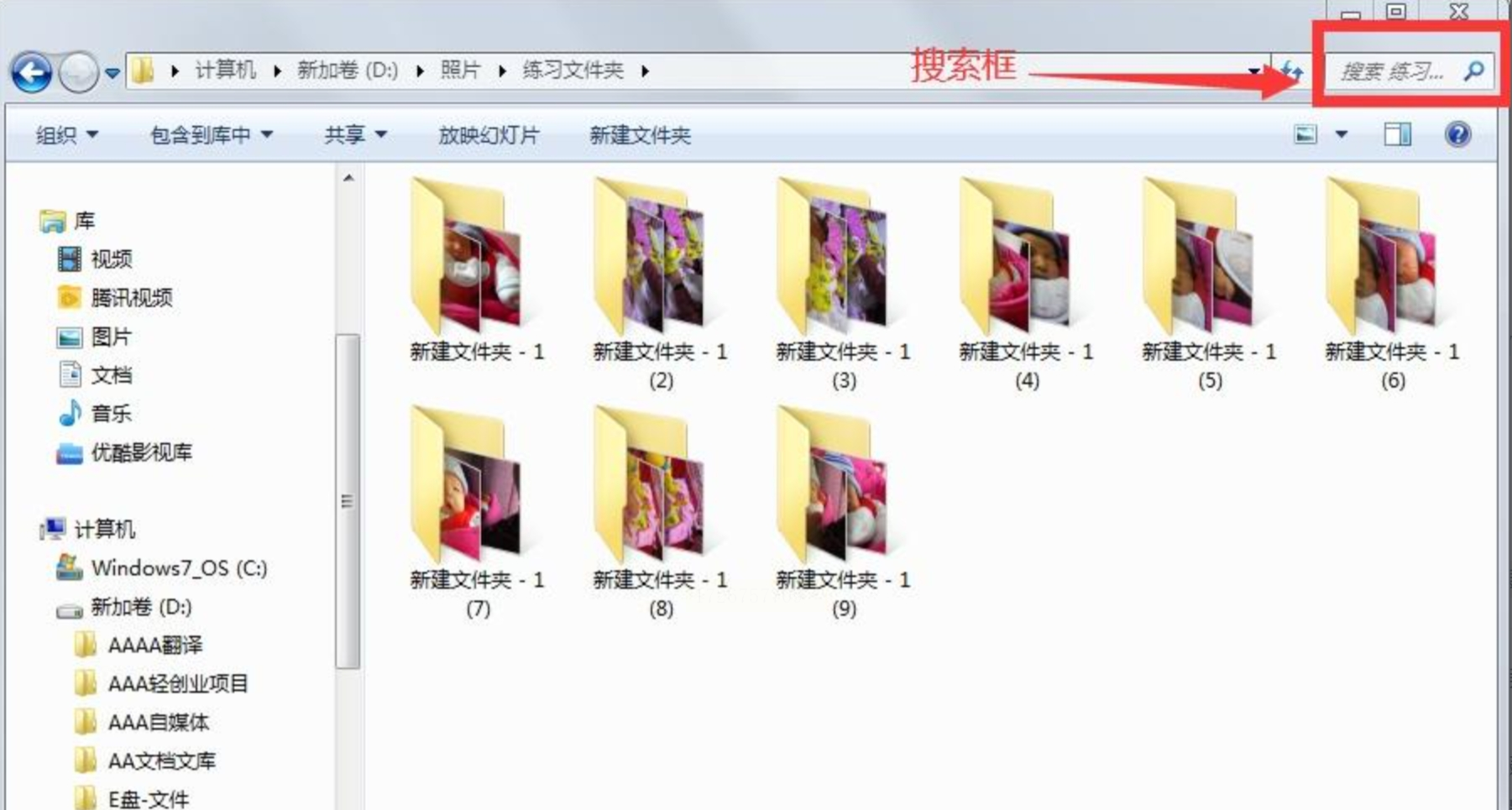
3. 复制粘贴操作: 选择所有被搜索到的文件,使用键盘快捷键 Ctrl + C 进行复制。然后,选择您预先准备好的空白文件夹,并使用键盘快捷键 Ctrl + V 进行粘贴操作。
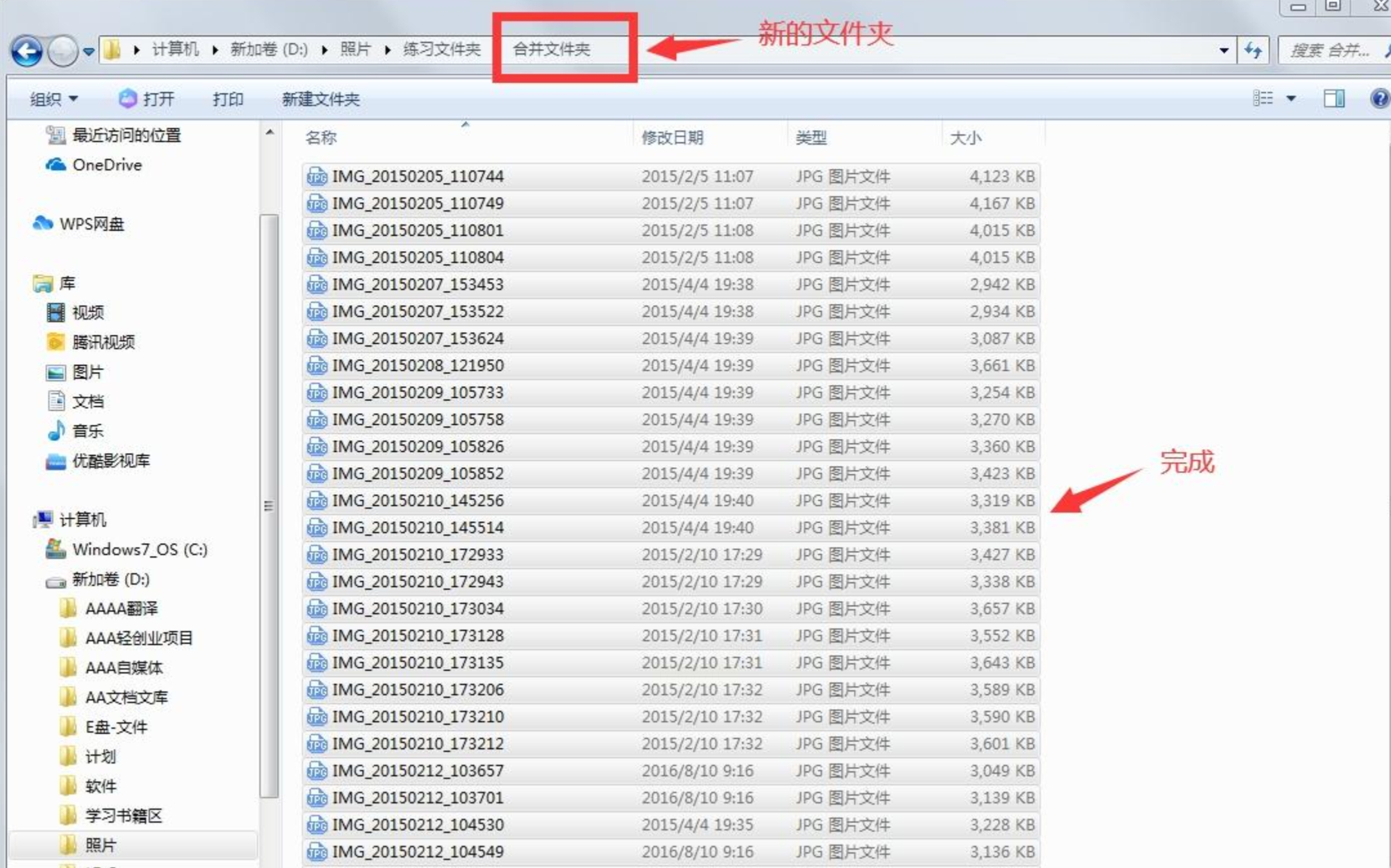
“万能软件工具箱”是一款集多功能于一体的软件,其中包含了文件夹合并的功能,能够快速完成多个文件夹的合并工作。
操作步骤:
1. 启动程序: 启动名为“万能软件工具箱”的程序,并进入其主界面。
2. 找到文件合并功能:在软件界面中找到并启用“文件夹合并至单一文件夹”功能。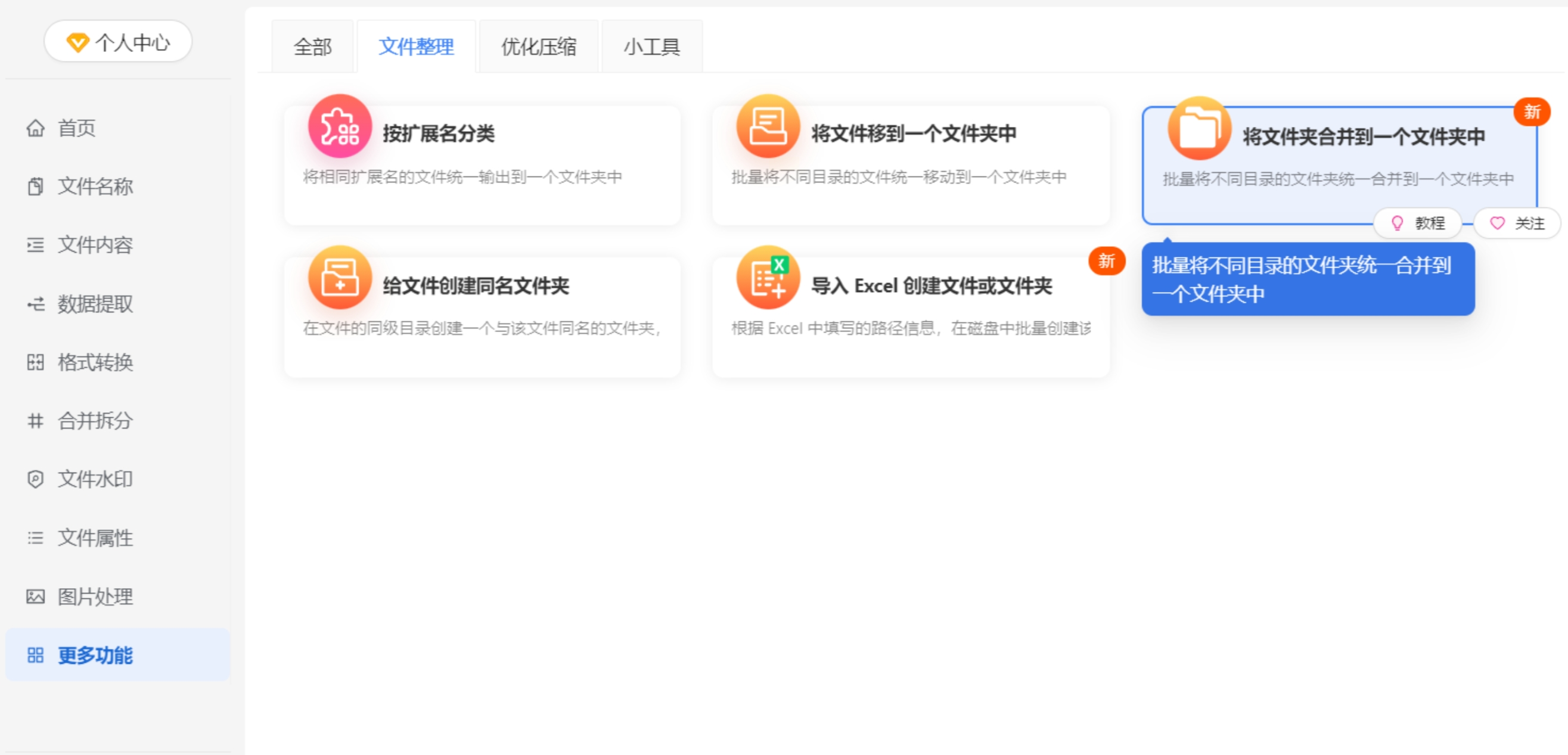
3. 选择要合并的文件夹: 在该功能页面中,选择您需要批量合并的文件夹。 可以一次性选中多个文件夹进行操作。
4. 点击下一步: 成功选择所需文件夹后,点击“下一步”按钮,软件会自动完成对这些文件夹的复制和粘贴操作,从而达到您期望的批量文件夹合并效果。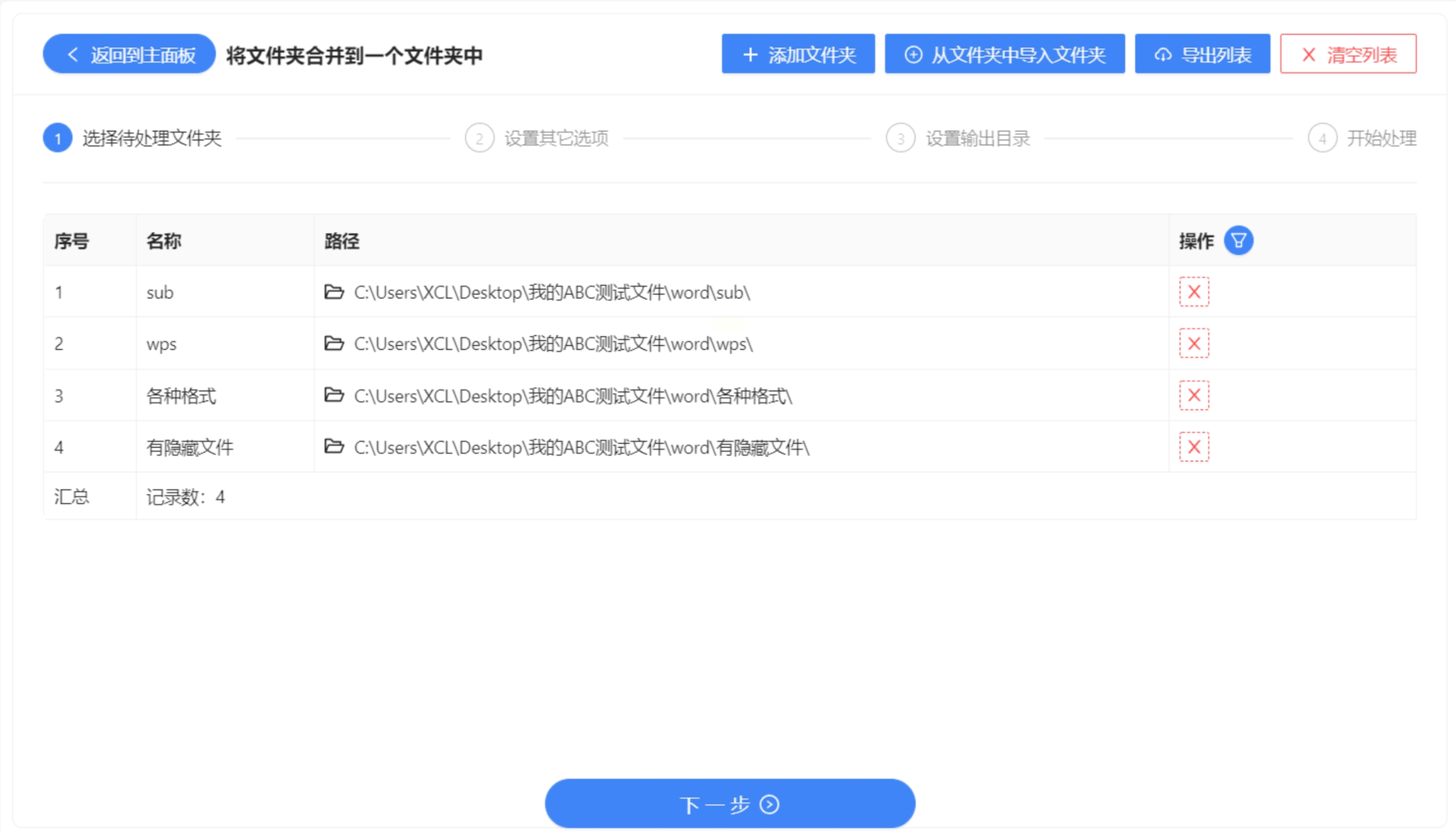
提取文件夹里的所有图片不仅能帮助我们集中管理照片资源,更可以促进照片编辑、分享以及内容整理等工作。 三种方法各有优缺点,您可以根据实际需求选择合适的方法进行操作。希望以上信息能够帮到您更好地管理您的宝贵照片!
如果想要深入了解我们的产品,请到 汇帮科技官网 中了解更多产品信息!
没有找到您需要的答案?
不着急,我们有专业的在线客服为您解答!

请扫描客服二维码